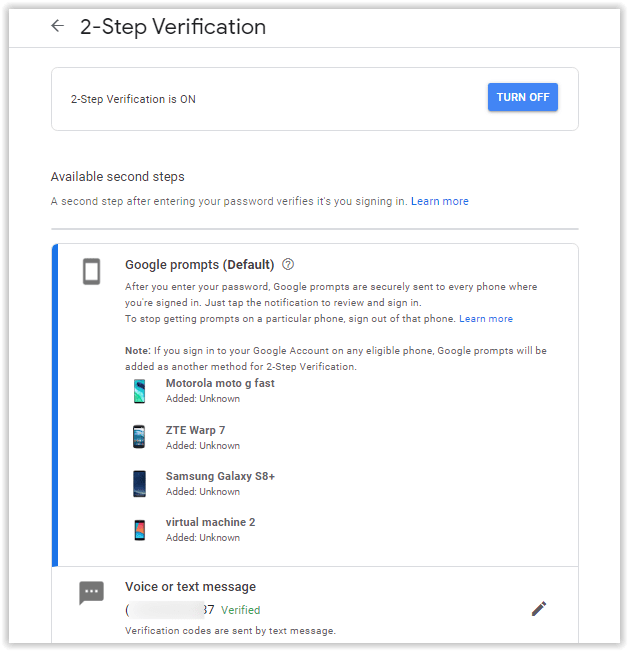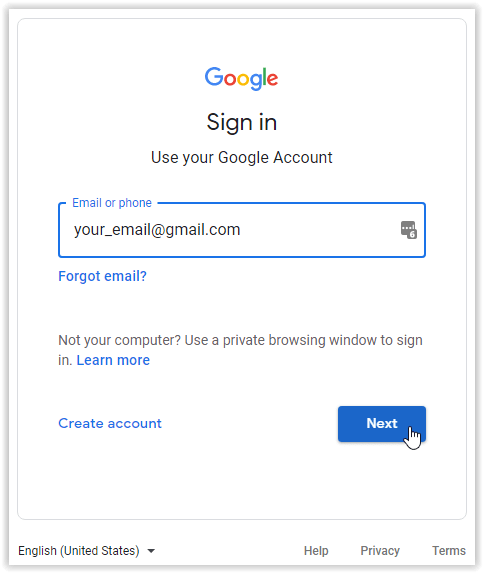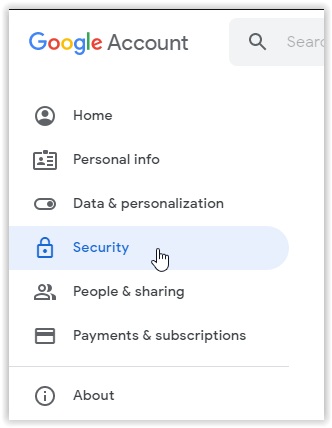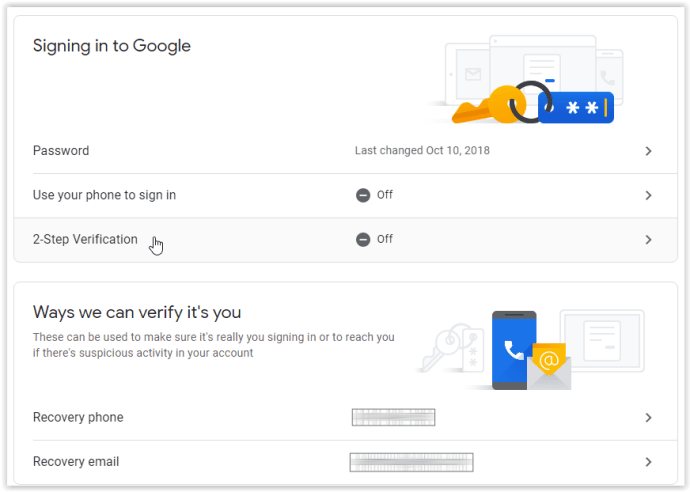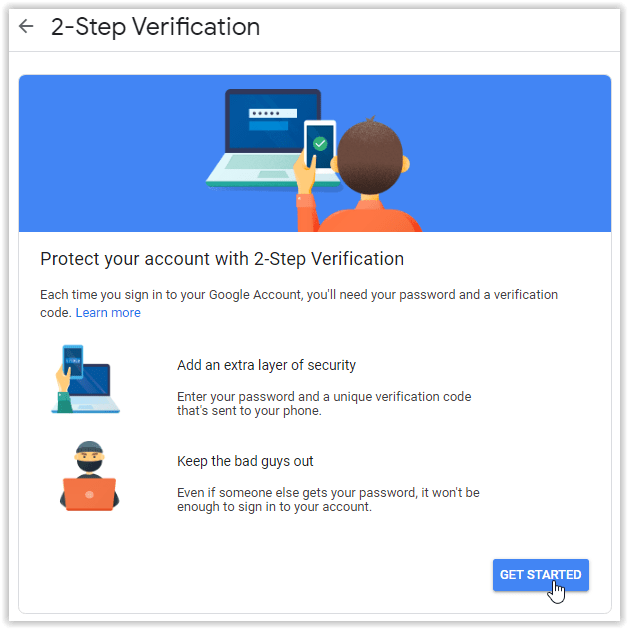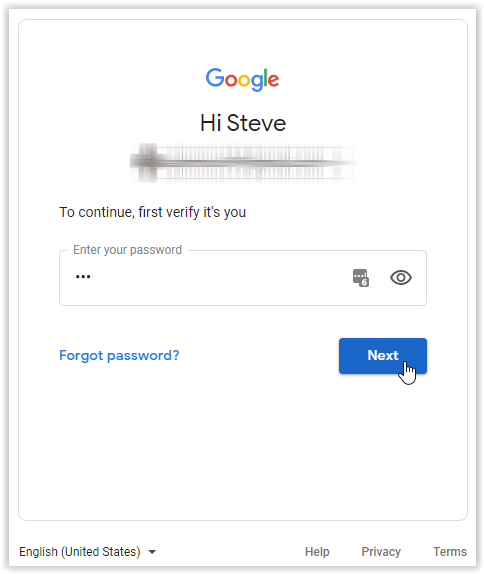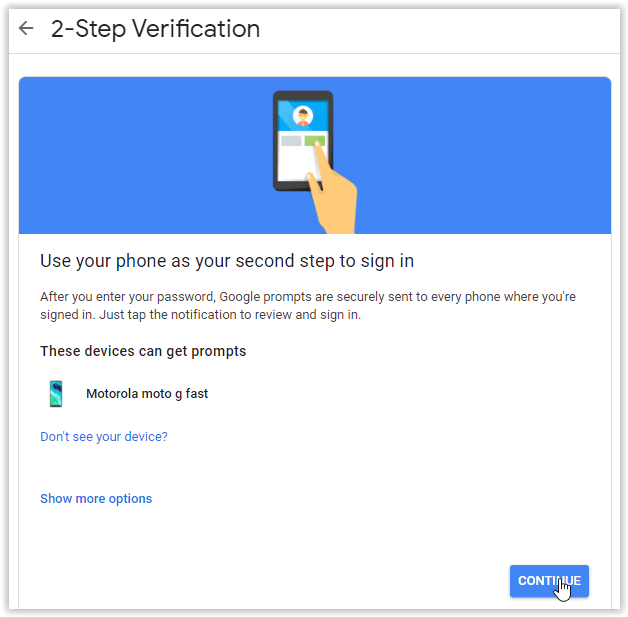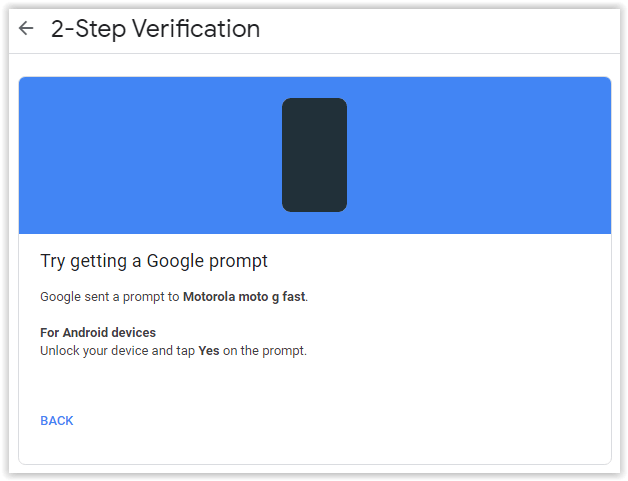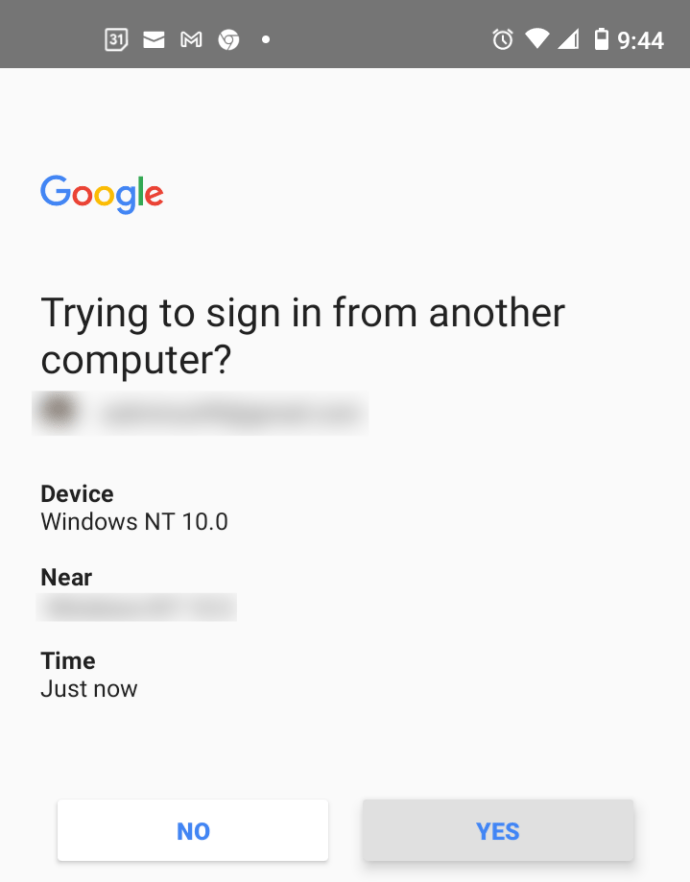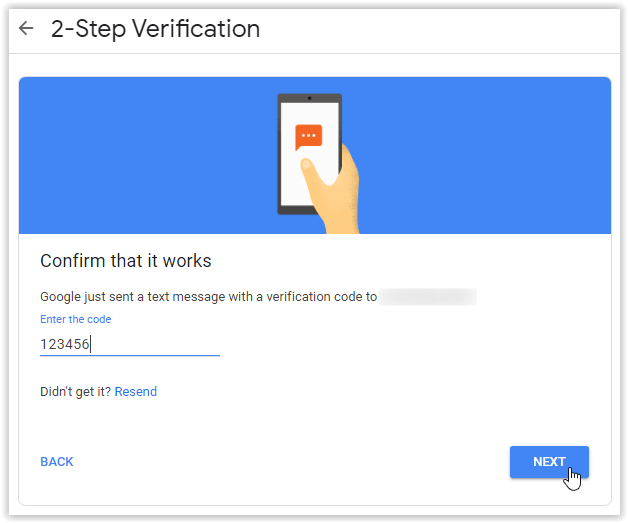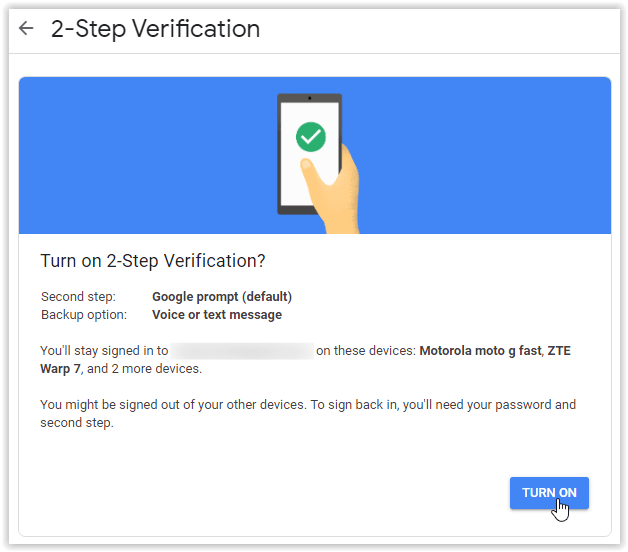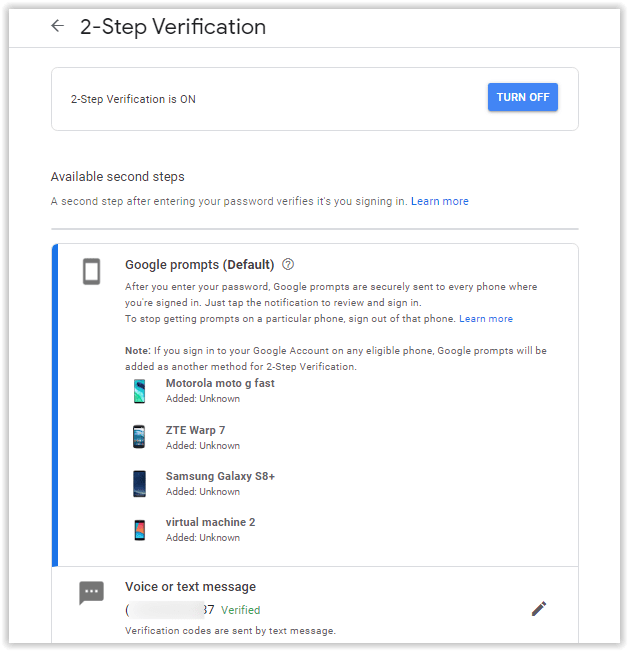Като част от нашата функция за удостоверяване в две стъпки и защо трябва да я активирате и използвате днес, ние споменаваме Google като една от компаниите, които предлагат това подобрение на сигурността. Ето ръководство стъпка по стъпка за добавяне на удостоверяване в две стъпки към вашия акаунт в Gmail.

Стъпка 1: Включете потвърждаването в две стъпки в Gmail
- Отворете профила си в Google.
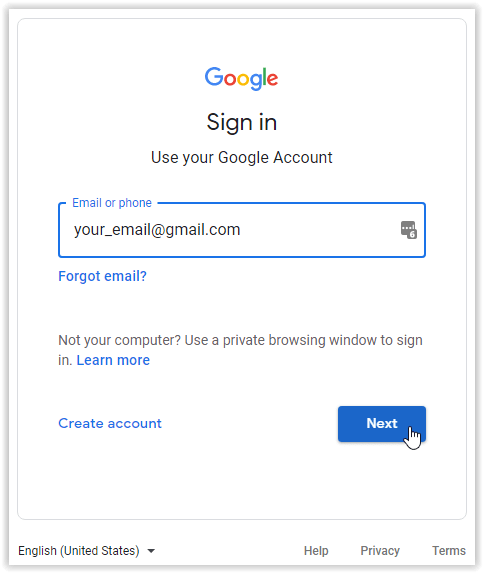
- Страницата на вашия акаунт ще се отвори. В лявото навигационно меню щракнете върху "Сигурност."
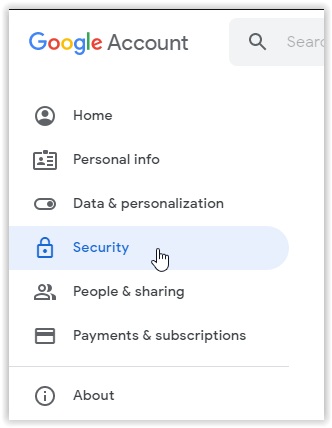
- На страницата „Защита“ превъртете надолу до секцията „Влизане в Google“ и изберете „Проверка в две стъпки.“
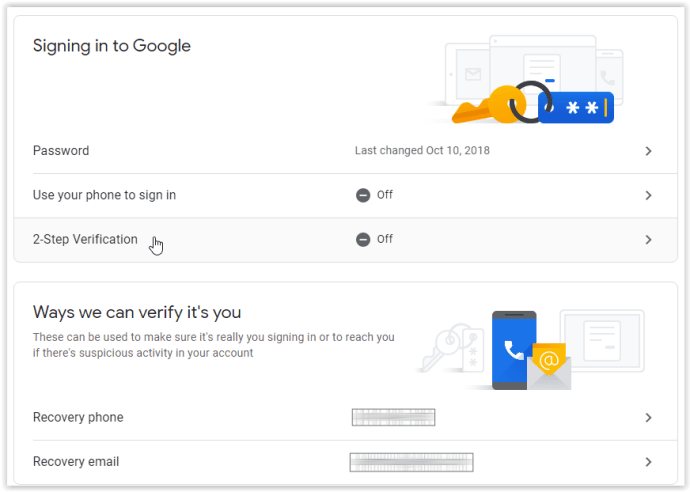
- На страницата за потвърждаване в две стъпки щракнете върху "ПЪРВИ СТЪПКИ."
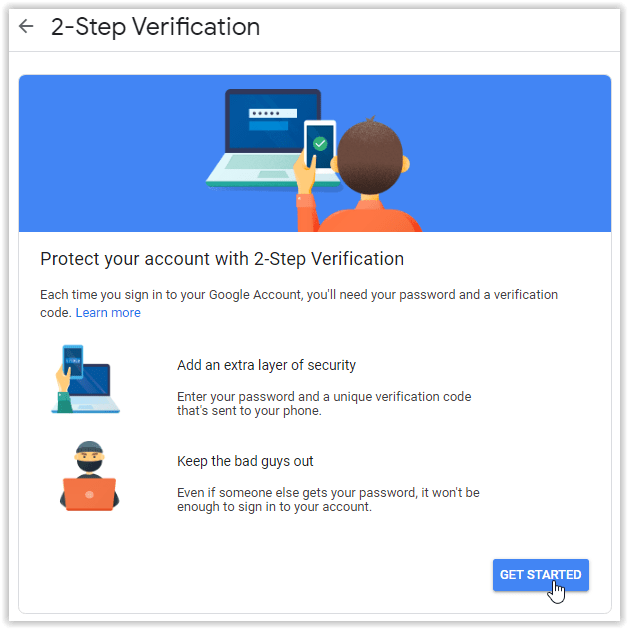
- Проверете дали променяте настройките, като въведете паролата си на страницата за потвърждение (ако бъдете подканени). Щракнете "Следващия" продължавам.
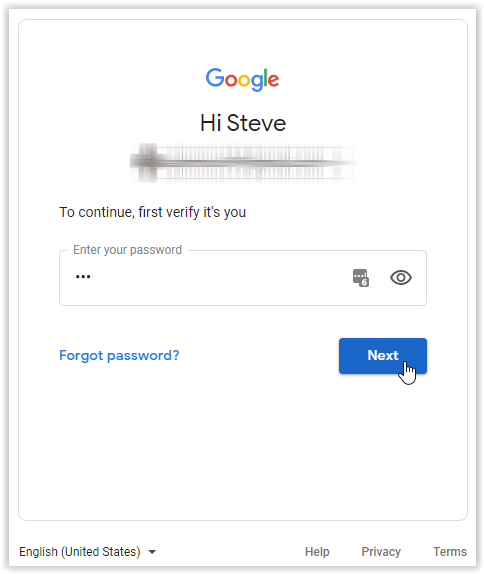
- На страницата за потвърждение на телефона в две стъпки изберете "ПРОДЪЛЖИ" за да потвърдите телефона си за удостоверяване/проверка в две стъпки.
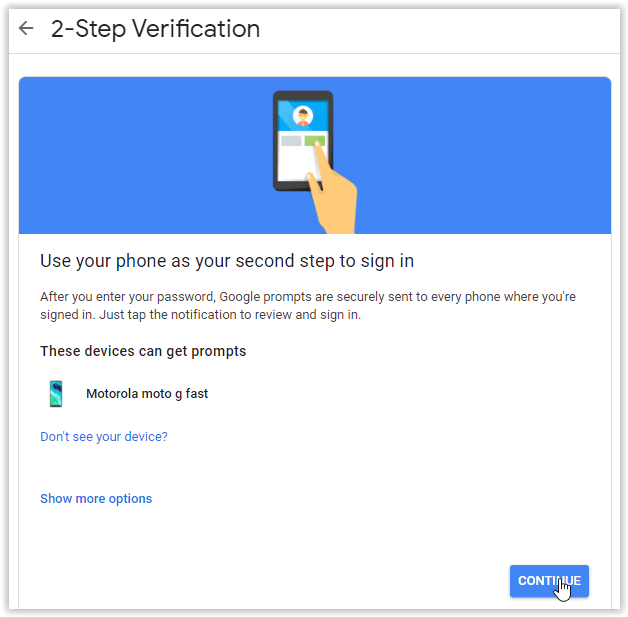
- На телефона ви се изпраща подкана за потвърждение.
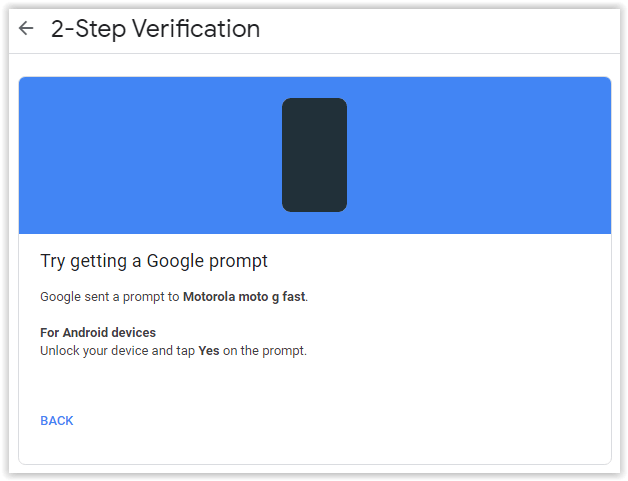
- В подканата за потвърждение на вашия телефон щракнете върху "ДА."
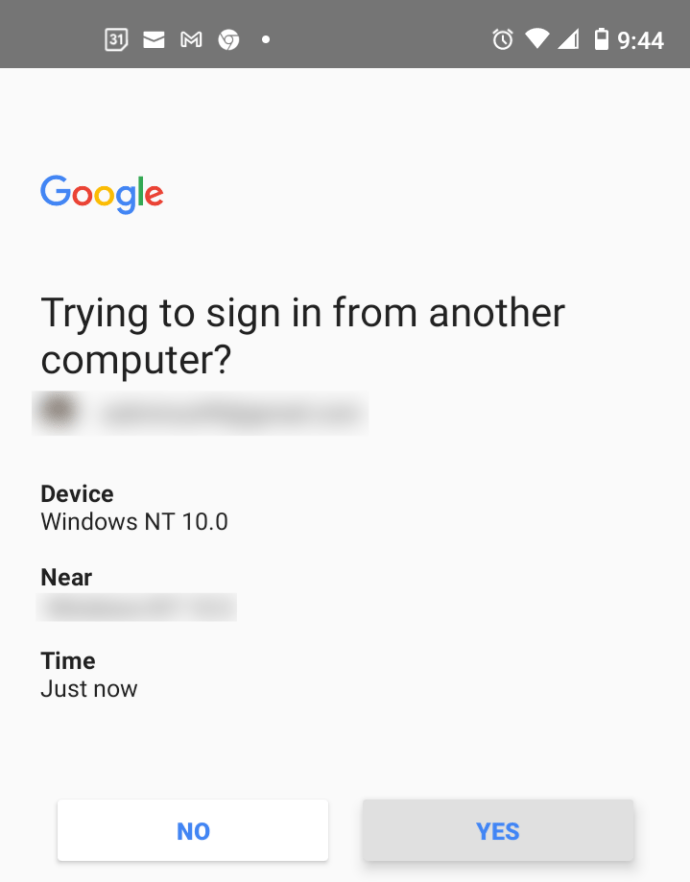
- На страницата с опции за архивиране в две стъпки потвърдете или променете телефонния номер и дали искате да получавате текстове или обаждания. Щракнете „ИЗПРАТИ“ когато приключи.
- Зарежда се страница, която ви подканва да потвърдите, че работи. Въведете номера за потвърждение, изпратен на телефона ви, след което щракнете "СЛЕДВАЩИЯ."
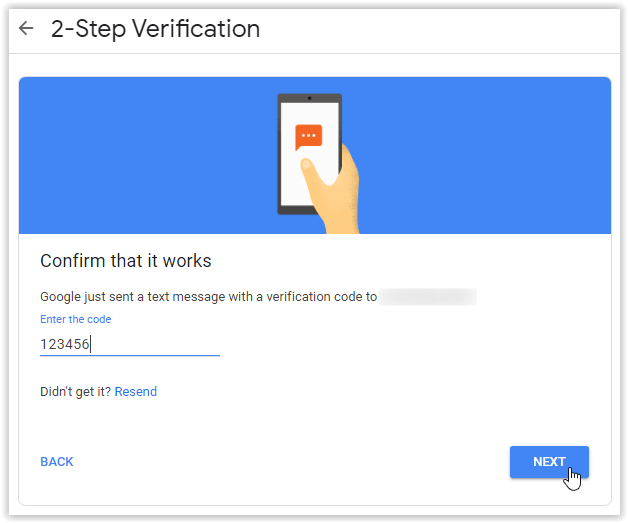
- Следващата страница ви подканва да включите потвърждаването в две стъпки. Щракнете "ВКЛЮЧИ" за да активирате функцията.
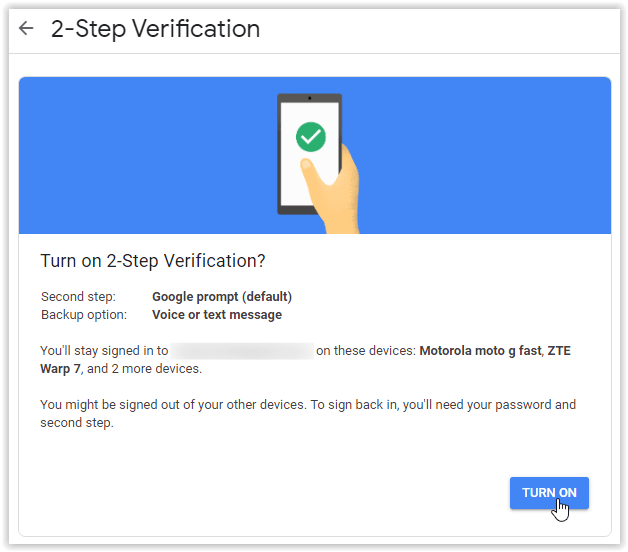
- Ще се появи прозорец за потвърждение, който показва, че сте добавили успешно потвърждаването в две стъпки и предлага бутон за изключване.